Reklaam
Kui olete veebis kohanud JAR-failitüüpi ja mõelnud, mis see on, olete jõudnud õiges kohas. See on Java arhiivifail ja siin räägime läbi, mida need sisaldavad ja kuidas neid avada.
JAR-faili avamisel võib ilmneda ka vigu - oleme ka teile selle jaoks lahendusi pakkunud.
Mis on JAR-failid?
JAR tähistab Java ARmurulauk. Nagu nimigi ütleb, on see arhiivifail - see tähendab, et tegemist on ühe failiga, mis sisaldab muid faile, näiteks kaasaskantavuse huvides ja salvestusruumi vähendamiseks kokku pakitud.
Kui sa oled tuttav ZIP-failidega Failide ekstraheerimine ZIP, RAR, 7z ja muudest tavalistest arhiividestKas olete kunagi kokku puutunud .rar-failiga ja mõtlesite, kuidas seda avada? Õnneks on ZIP-failide ja muude tihendatud arhiivide haldamine õigete tööriistade abil lihtne. Siin on see, mida peate teadma. Loe rohkem , siis JAR-fail on põhimõtteliselt sama asi. Erinevus on selles, et JAR-failid on rakendused, mis on loodud kasutamiseks Java Runtime Environment-is.
JAR-failide ainulaadne element on see, et need sisaldavad a
manifest. See on spetsiaalne metafail, mis lihtsalt öeldes ütleb JAR-ile, kuidas käituda, ja hoiab teavet failide kohta.JAR-fail võib sisaldada ka CLASS-faile (kompileeritud Java-kood), helifaile, pildifaile ja palju muud. Seejärel saab JAR-faili Runtime Environment lugeda ja seda ühe taotlusena kasutada.
JAR-i saab kasutada igasugustel eesmärkidel nii laua- kui ka mobiiltelefonides. Näiteks võib see olla mängu, rakenduse teema või brauseri lisandmoodul.
Kuidas avada JAR-faile
Kui soovite käivitada JAR-faili - st käivitada selles sisalduv rakendus -, peate installima Java Runtime Environment. Võimalik, et see on juba teie arvutis, kuid haarake see uuesti ametlikult saidilt, et veenduda, et kasutate uusimat versiooni.
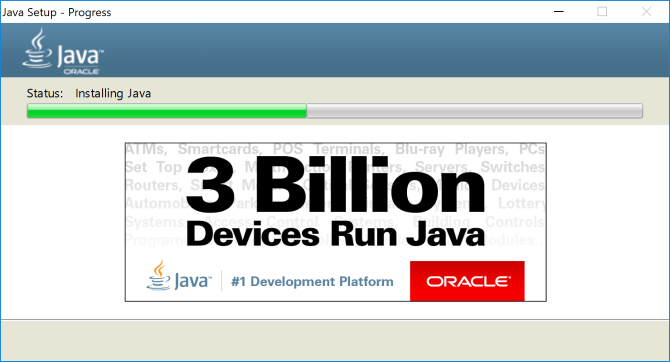
Seejärel peaksite alla laadima kerge utiliidi nimega Jarx. See paneb JAR-failid käituma nagu teie arvuti tavalised programmid. Kui Jarx on installitud, saate JAR-faili nagu kõik teisedki avada topeltklõps seda.
Saate seda käivitada ka käsuviibast. Klõpsake nuppu Otsi ja tippige cmd. Paremklõpsake käsuriba tulemust ja valige Käivitage administraatorina akna avamiseks. Seejärel sisestage järgmine käsk, kuid asendage proov.jar koos JAR-i täieliku failiteega:
java -jar proov.jarVäljavõte JAR
Teise võimalusena võite JAR-faili lahti pakkida. Seda saate teha, et näha, millised failid selles sisalduvad, või kui JAR-fail ei ole loodud käivitatavaks failiks.

JARi lahtipakkimiseks vajate programmi, mis suudab pakitud failid ekstraheerida. Windows sisaldab selle jaoks funktsioone, kuid võite ka seda kasutada failide ekstraheerimise tarkvara nagu 7-tõmblukk või WinRAR et töö saaks tehtud.
Avage JAR-fail tarkvaras ja saate sirvida kõiki selles asuvaid kaustu ja faile. JAR-i saate ka ekstraheerida, kui soovite üksikuid faile täiendavalt kasutada või kontrollida.

Kas soovite veel ühte JAR-faili avajat, kui teil pole arhiiviprogrammi installitud? Kui te ei soovi mõnda muud programmi alla laadida, saate kasutada veebipõhist ekstraktorit. Muidugi veenduge, et valiksite JAR-vormingut toetava, kuna mitte kõik need ei sobi.
Hea valik on Arhiiviekstraktor. Laadige lihtsalt üles oma JAR ja see näitab faili sisu puustruktuuris. Klõpsake kaustal selle avamiseks või laiendamiseks ja failil, et see eraldi alla laadida.
Lõpuks, kui teie arvutil on probleeme käivitatava JAR-faili tuvastamisega, saate seda teha paremklõps klõpsake nuppu Nimeta ümber ja seejärel lisage .ZIP faililaiend. See töötab, kuna failitüübid on nii tihedalt seotud.
Kuidas teha JAR-faile
Kas olete kindel, et peate tegema JAR-faili? Pidage meeles, et neil on konkreetne eesmärk: failide komplekteerimine Java-rakendustena kasutamiseks.
Kui seda peate tegema, minge üle Oracle'i pakkimisprogrammid JAR-failide dokumentatsioonis. See annab teile kogu vajaliku teabe JAR-faili loomise, pakkimise ja allkirjastamise kohta.
Kuidas lahendada JAR-failide avamisega seotud probleeme
JAR-faili avamisel võite saada tõrke, sageli ühildamatuse või turbesätete tõttu.
Uuendage Java Runtime Environment
Peaksite alati käitama Java Runtime Environment uusima versiooni.
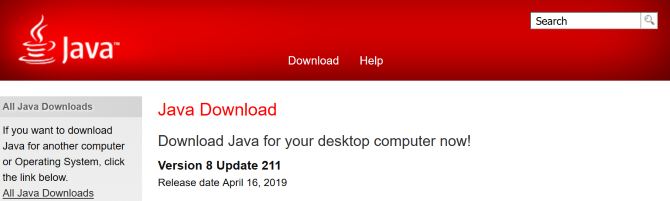
Oma Java versiooni vaatamiseks avage Menüü Start ja tüüp Java seadistamine ja valige tulemus. Avaneb Java juhtpaneel. Sisse Üldine vahekaardil klõpsake Umbes… ja kontrollige, kas teie kasutatav versioon vastab kõige uuemale saadaolevale versioonile otse Oracle'i veebisaidilt. Kui ei, siis laadige see alla ja värskendage.
JAR avaneb vales programmis
Windows ei pruugi teada, mida JAR-failiga teha, ja võib proovida seda avada programmis, mis ei toeta vormingut.
Selle lahendamiseks paremklõps faili ja hõljutage kursorit Avage koos. Valida saab paljude vaikeprogrammide hulgast ja üks neist võib olla õige. Kui ei, klõpsake nuppu Valige mõni muu rakendus.
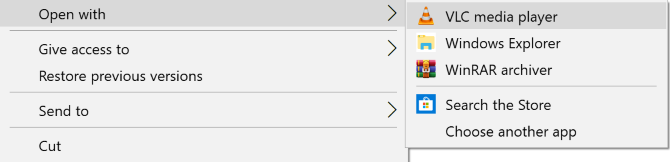
Kui soovite faili otse Java Runtime Environmentis käivitada, liikuge aadressile Programmifailid \ Java \ jre1.8.0_211 \ bin ja valige java.exe.
JAR annab avamisel turvavea
Java on viimastel aastatel peetud turvariskiks Miks on Java nüüd turvariskidest vähem opsüsteemides Windows, Mac ja LinuxEnamik inimesi teab, et Java on ebakindel, kuid kas see on ikkagi töölaua tarkvara kõige ohtlikum tükk? Kas see võib ikkagi põhjustada probleeme Windowsi, macOS-i ja Linuxiga? Vaatame ja saame teada. Loe rohkem , nii et ärge imestage, kui saate JAR-faili avamisel hoiatuse.

Selle lahendamiseks avage Menüü Start ja tüüp Java seadistamine ja valige tulemus. Avaneb Java juhtpaneel. Klõpsake nuppu Turvalisus sakk. Veenduge, et teil on Brauseri- ja veebikäivitusrakenduste Java sisu lubamine märgitud, seadke turbetasemele Kõrgeja lisage vajadusel erandite saitide loendisse. Kui see on valmis, klõpsake nuppu Okei.
Isegi rohkem failitüüpe, mida peaksite teadma
Loodetavasti saate nüüd aru, mis on JAR-fail, kuidas seda avada ja kuidas tekkida võivaid probleeme lahendada.
Kuid mis täpselt on failivorming? Minge tagasi põhitõdede juurde meie lõpliku juhendi abil kõik, mida peate teadma failivormingute kohta Kõik, mida peate teadma failivormingute ja nende omaduste kohtaMe kasutame sõnafaili vaheldumisi: muusika, pilt, arvutustabel, slaidiseanss ja nii edasi. Mis aga teeb failist ikkagi faili? Proovime aru saada sellest arvutuse põhiosast. Loe rohkem .
Pildikrediit: mmaxer /Depositphotos
Joe sündis klaviatuuri käes ja hakkas kohe tehnoloogiast kirjutama. Nüüd on ta täiskohaga vabakutseline kirjanik. Küsi minult Loomilt.